目錄顯示
適用於 Android 的 Windows 子系統 (WSA),顧名思義,是一款讓用戶能夠運行 Android 應用程序的 Windows 應用程序。 WSA 類似於 Android 模擬器,但它是 Windows 11 原生的,因此它可以保證性能、響應速度,並將 Android 應用程序作為原生 Windows 程序運行。在上一篇文章中,我們展示瞭如何在 Windows 11 上安裝原始 WSA。在本教程中,我們將向您展示如何使用 Magisk root 和基於 Android 12.1/12L 的 Google Play Store 下載和安裝適用於 Android 的 Windows 子系統。
適用於 Android 的原始 Windows 子系統不附帶 Google Play 商店。這是因為 WSA 與 Microsoft 和 Amazon App Store 合作。然而,由於 Android 的開放性(開源性質),LSPosed 和 John Wu 等開發人員設法修改了最新版本的 WSA,並集成了 Magisk 和 Open Gapps。這意味著您現在可以在適用於 Android 的 Windows 子系統上 root 並安裝 Play 商店!
就在最近,WSA 也更新為 Android 12.1,又名 Android 12L。它帶有 build 2204.40000.19.0。您可以在 微軟關於 WSA 的博文。
在本教程中,我們將向您展示如何使用 Magisk 和 Open Gapps 構建您自己的 WSA 並安裝在任何 Windows 11 版本上,包括穩定版、RC、測試版、生產版本。
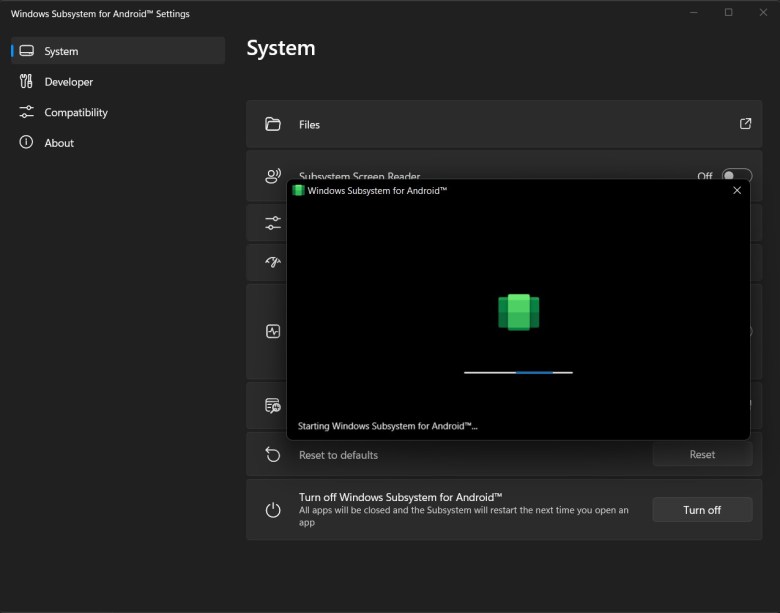 適用於 Android 11 和 Android 12.1 的 Windows 子系統
適用於 Android 11 和 Android 12.1 的 Windows 子系統
使用 Magisk 下載適用於 Android 的 Windows 子系統和 Gapps
理想情況下,您需要使用 的 Magisk 和 Gapps 構建自己的 WSA LSPosed 的 MagiskOnWSA 項目。如果您需要任何自定義,您可以在構建 WSA 根包時執行此操作。例如,如果您想跳過 Magisk(root 訪問)或想要使用所有 Google 應用程序安裝 Open Gapps,您可以選擇 pico、nano、mini、micro 等。
準備使用 Root 和 Open Gapps 安裝 WSA (Android 12.1)
另外,我們已經為您完成了所有艱苦的工作,您只需在此處下載 WSA Root 和 Gapps zip並跳過構建部分。
注意:x64 是所有配備 Intel 或 AMD 處理器或芯片組的 Windows 11 PC 的理想選擇。第二個版本適用於 Surface Pro X、三星 Galaxy Book Go、聯想 Flex 5G、Acer Spin 7、HP Elite Folio 等 Arm PC。您現在也可以在智能手機上安裝 Windows 11。
下載完成後,前往 WSA 安裝部分。
如何使用 Root 和 Google Play 構建適用於 Android 的 Windows 子系統?
開始之前:
如果您已經安裝了 MagiskOnWSA,本指南將自動卸載現有版本並進行更新,同時保留所有用戶數據。但是,如果您有官方 WSA 安裝-亞馬遜商店,則應先將其卸載。如果要備份數據,請訪問 PC 上的以下位置:
%LOCALAPPDATA%\Packages\MicrosoftCorporationII。 WindowsSubsystemForAndroid_8wekyb3d8bbwe\LocalCache\userdata.vhdx
稍後在同一位置恢復它。
讓我們開始教程吧!
1.啟用虛擬機平台(如果已經完成則跳過)
點擊開始。搜索打開或關閉 Windows 功能。單擊第一個選項。向下滾動並蒐索 Virtual Machine Platform.Checkbox 並單擊確定。重新啟動 Windows。
2。安裝 Microsoft UI Xaml 2.6+(如果已經完成則跳過)
Microsoft UI Xaml 包含運行適用於 Android 的 Windows 子系統的框架。它預裝在 Windows Insider 版本中-Beta 和 Dev Channel。對於穩定的 Windows 11 設備,您將需要此應用程序。
否則,在嘗試安裝 WSA 時,您將收到類似於此的錯誤:
Windows 無法安裝軟件包 MicrosoftCorporationII.WindowsSubsystemForAndroid_1.7.32815.0_x64_8wekyb3d8bbwe 因為這個包依賴於一個找不到的框架。提供“CN=Microsoft Corporation, O=Microsoft Corporation, L=Redmond, S=Washington, C=US”發布的框架“Microsoft.UI.Xaml.2.6”,中性或x64處理器架構,最低版本2.62108.18004.0 ,連同這個包一起安裝。當前安裝的名為“Microsoft.UI.Xaml.2.6”的框架是 Windows 無法安裝包 MicrosoftCorporationII.WindowsSubsystemForAndroid_1.7.32815.0_x64_8wekyb3d8bbwe,因為該包依賴於無法找到的框架。提供“CN=Microsoft Corporation, O=Microsoft Corporation, L=Redmond, S=Washington, C=US”發布的框架“Microsoft.UI.Xaml.2.6”,中性或x64處理器架構,最低版本2.62108.18004.0 ,連同這個包一起安裝。當前安裝的名為“Microsoft.UI.Xaml.2.6”的框架是:{}
安裝 Microsoft UI Xaml 的步驟:
啟動一個瀏覽器。訪問網站-rg-adguard.net然後將第一個選項更改為 ProductID.在搜索欄中粘貼9P3395VX91NR。將頻道更改為RP。點擊✅按鈕。讓它生成文件列表。從以下文件下載以下文件列表Microsoft.UI.Xaml.2.6_2.62112.3002.0_x64__8wekyb3d8bbwe.appx
確保下載x64 版本。版本可能隨時間變化。 下載後雙擊文件。安裝文件您現在可以安裝 WSA
下載後雙擊文件。安裝文件您現在可以安裝 WSA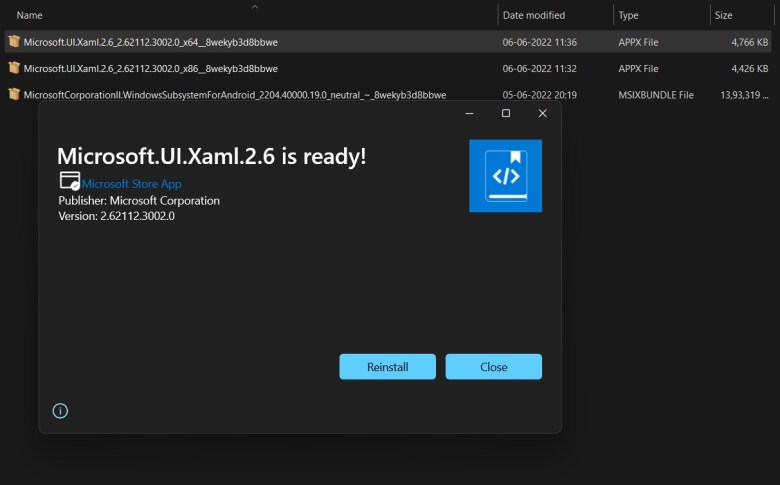 下載並安裝 Microsoft UI Xaml WSA 框架 windows 11
下載並安裝 Microsoft UI Xaml WSA 框架 windows 11
3。在 WSA Github 項目上使用 Magisk 為 Android 構建 Windows 子系統
訪問 MagiskOnWSA Github 上的項目頁面。如果您還沒有,請創建一個 Github 帳戶。從右上角分叉 repo。 (保持公開,不支持私人回購) 給它一個名稱和描述或保持默認。轉到你的分叉倉庫中的Action標籤.
給它一個名稱和描述或保持默認。轉到你的分叉倉庫中的Action標籤. 在左側邊欄,點擊Build WSA工作流程。
在左側邊欄,點擊Build WSA工作流程。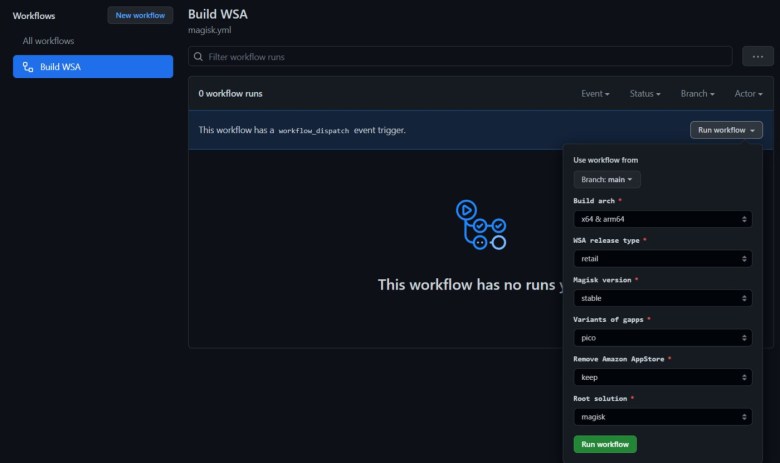 在工作流運行列表上方,選擇運行工作流。在下拉菜單中,選擇Magisk 並選擇 OpenGApps 變體。在這裡,您可以為 Intel 和 AMD 定制 Magisk、Gapps 和架構 (x64)。如果您想跳過 root 或 Gapps,只需在選項卡中選擇無。再次點擊底部的Run workflow。等待操作完成。這可能需要一段時間。
在工作流運行列表上方,選擇運行工作流。在下拉菜單中,選擇Magisk 並選擇 OpenGApps 變體。在這裡,您可以為 Intel 和 AMD 定制 Magisk、Gapps 和架構 (x64)。如果您想跳過 root 或 Gapps,只需在選項卡中選擇無。再次點擊底部的Run workflow。等待操作完成。這可能需要一段時間。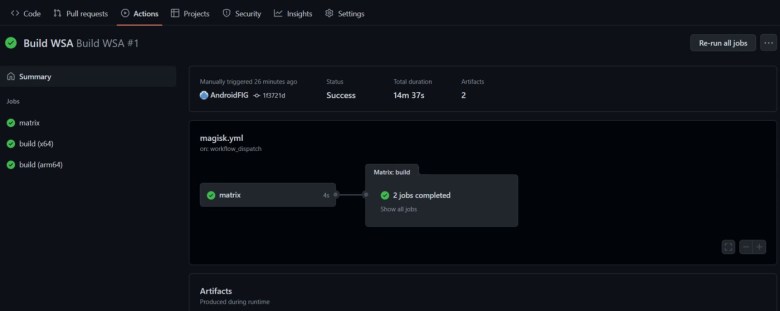 一旦工作流顯示成功,向下滾動到工件。下載工件。如果無法通過 chrome 瀏覽器下載,請使用 XDM (Xtreme Download Manager)
一旦工作流顯示成功,向下滾動到工件。下載工件。如果無法通過 chrome 瀏覽器下載,請使用 XDM (Xtreme Download Manager) Artifact 將顯示 1.98 GB,但實際下載量約為 900 MB,因為它是壓縮的。
Artifact 將顯示 1.98 GB,但實際下載量約為 900 MB,因為它是壓縮的。
如何在 Windows 11 上安裝 WSA?
WSA zip 可以命名為 WSA-with-magisk-GApps-pico_2204.40000.19.0_x64_Release-Nightly.zip。 build 2204.40000 表示它是 Android 12.1/12L。
安裝方法如下:
提取或解壓縮工件(WSA zip)右鍵單擊 Install.ps1並選擇使用 PowerShell這應該立即安裝帶有 Magisk 和 Play 商店的 WSA。搜索 Android,第一個選項應該是 Windows 子系統 for Android。啟動它。轉到開發者選項卡並啟用開發者模式。搜索 Play 商店,啟動它,登錄並安裝任何 Android 啟動器(Nova、Action、Lawnchair)。
視頻教程
在開始之前,請參閱以下重要教程:
要在 Windows 11 上安裝的 Android 應用程序
以下是一些要在 Windows 11 上安裝的必備應用程序。
